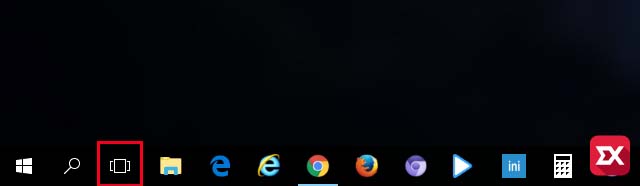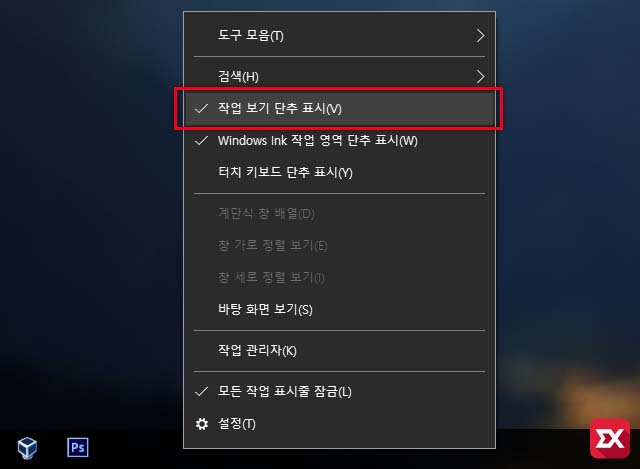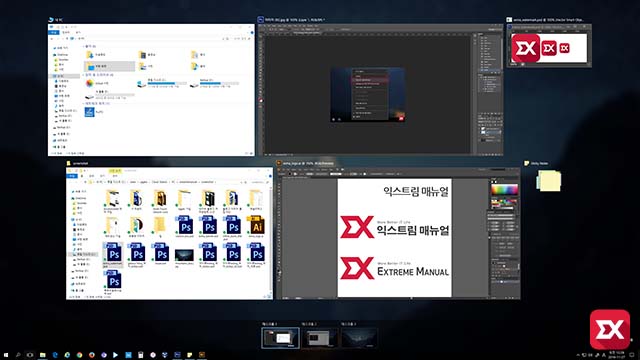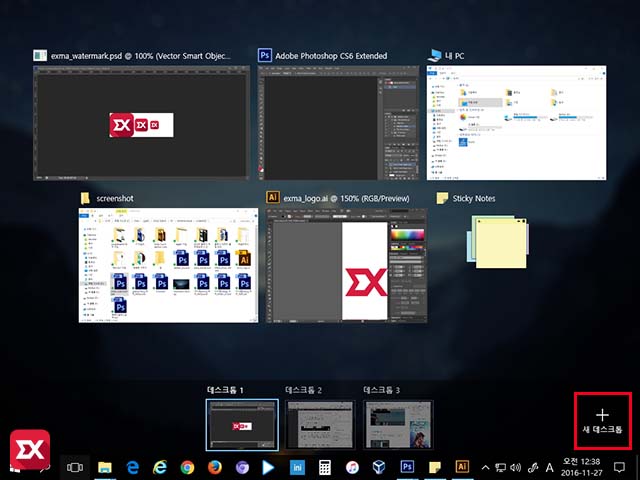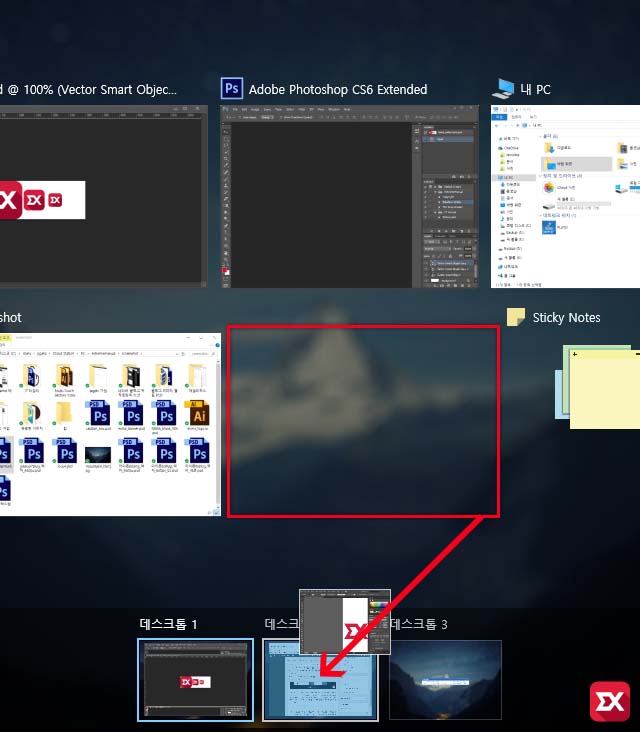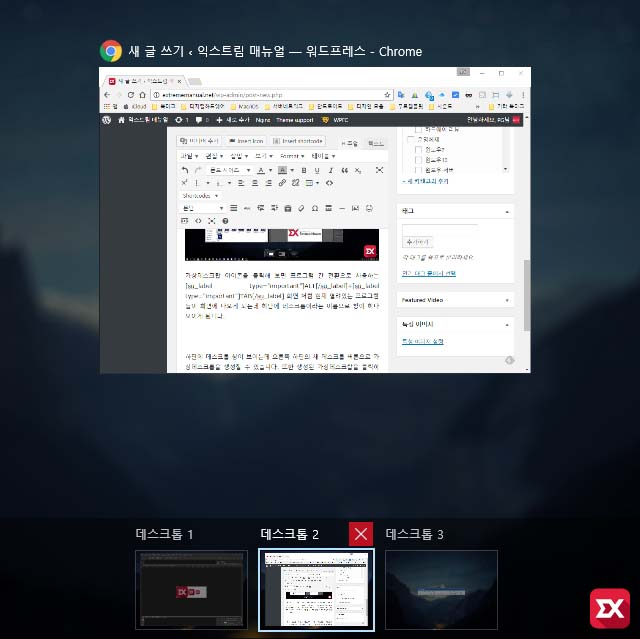윈도우10에서 새롭게 추가된 가상데스크탑 기능은 맥 운영체제(MacOS)나 리눅스에서는 예전 부터 지원해 오던 기능중 하나로 가상의 윈도우 바탕화면을 생성한 다음 프로그램을 실행해 각 용도별로 분리해서 사용할 수 있는 기능입니다.
가상데스크탑을 이용하면 하나의 모니터로도 여러대의 모니터를 사용하는 것처럼 활용할수 있기 때문에 어떻게 사용하느냐에 따라 작업을 좀더 효율적으로 할수 있는 방식입니다.
특별히 설정을 변경하지 않았다면 작업표시줄에 가상데스크탑 아이콘이 위치하고 있습니다.
만일 위 아이콘이 보이지 않는다면 작업 표시줄을 마우스 오른쪽 버튼으로 선택한 다음 작업 보기 단추 표시에 체크하면 되겠습니다.
가상데스크탑 아이콘을 클릭해 보면 프로그램 간 전환으로 사용하는 ALT+TAB 화면 처럼 현재 열려있는 프로그램들이 화면에 나오게 되는데 하단에 데스크톱이라는 이름으로 창이 하나 보이게 됩니다.
하단에 데스크톱 창이 보이는데 오른쪽 하단의 새 데스크톱 버튼으로 가상데스크톱을 생성할 수 있습니다. 또한 생성된 가상데스크탑을 클릭하면 해당 화면으로 이동이 됩니다.
여러 가상데스크탑을 사용하는 중에 다른 데스크톱 화면으로 프로그램을 옮기고 싶은 경우에는 작업 보기 화면에서 원하는 프로그램이나 창을 변경할 데스크톱으로 드래그해서 이동할수 있습니다. 또는 해당 창에서 마우스 오른쪽 버튼을 클릭한 다음 이동 > 가상데스크탑으로도 이동이 가능합니다.
가상데스크톱 보기 화면에서 생성되어 있는 가상데스크탑 위에 마우스를 올리면 X 버튼으로 삭제를 할수 있는데 여기서 가상데스크탑을 삭제하게 되면 가상테스크탑에서 실행되는 프로그램은 제일 첫번째 데스크톱으로 이동하게 됩니다.
이렇게 여러 가상데스크톱으로 바탕화면을 효율적으로 관리할수 있고 좀더 빠르게 가상데스크탑을 활용하기 위해 단축키를 사용하면 좋습니다.
가상테스크탑 단축키
가상데스크톱 보기 Win+TAB
가상데스크톱 생성 CTRL+Win+D
가상데스크톱 삭제 CTRL+Win+F4
가상데스크톱 이동 CTRL+Win+← 또는 →